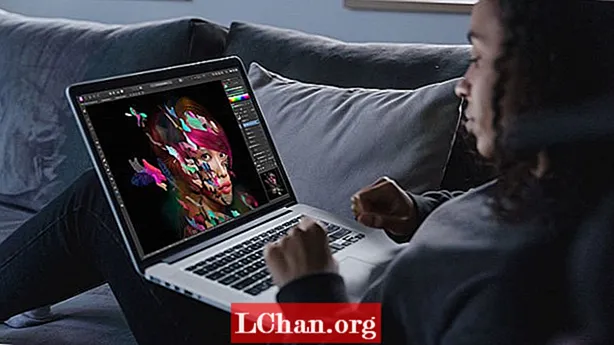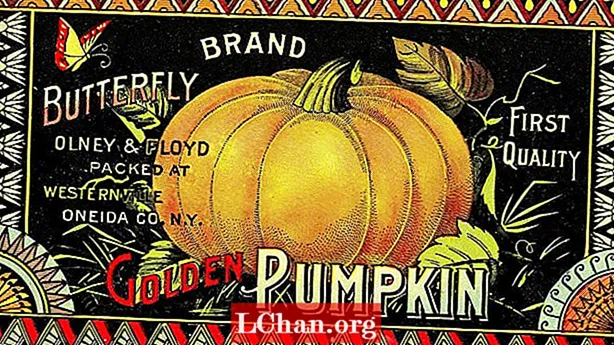Мазмұны
- Windows Hello үйлесімді камерасын түзетудің 4 әдісі табылмады
- 1-әдіс: Windows Hello биометриялық мәліметтер базасын қалпына келтіру
- 2-жол: Кіру үшін жаңа Windows тіркелгісін жасаңыз (компьютерден тыс болғанда)
- 3-жол: Ескі SSD-ді орнатыңыз
- 4-жол: Зауыттық Windows
- Қысқаша мазмұны

Егер мұндай мәселе сізді де алаңдатып жатса, сіз өзіңіздің деп білгеніңіз жөн Windows Hello үйлесімді веб-камерасы енді танылмайды. Бұл күрделі мәселе болуы мүмкін. Егер сізде бұдан әрі не істеу керектігі туралы ешқандай түсінік болмаса, біз сізге көмектесуге дайынбыз. Біз сізге 4 мәселені қарастырамыз, оның көмегімен сіз мәселені шеше аласыз. Сонымен, енді Windows Hello үйлесімді камерасы табылмаған кезде не істеу керектігін қарастырайық.
Windows Hello үйлесімді камерасын түзетудің 4 әдісі табылмады
1-әдіс: Windows Hello биометриялық мәліметтер базасын қалпына келтіру
Ең алдымен, Windows Hello биометриялық деректер базасын қалпына келтіруге тырысуға болады. Бұл әдіспен Windows Hello қолдайтын камералар мәселесін осылай шешуге болады.
- 1-қадам: Бірінші кезекте Іске қосу диалогтық терезесін іске қосыңыз. Ол үшін «Windows + R» пернелерін бірге басыңыз.
- 2-қадам: Енді «services.msc» енгізіп, «OK» батырмасын басыңыз немесе «Enter» пернесін басыңыз.

- 3-қадам: Енді сізге «Windows биометриялық қызметін» іздеу керек.

- 4-қадам: оны екі рет нұқыңыз және «Тоқтату» батырмасын басып, оны растаңыз.

- 5-қадам: Мұны орындағаннан кейін «C: Windows System32 WinBioDatabase» жолына өтіңіз. Осыдан кейін сіз WinBioDatabase қалтасындағы барлық файлдардың сақтық көшірмесін алуыңыз керек.

- 6-қадам: Содан кейін барлық файлдарды жойыңыз. Жоғарыда көрсетілген қадамдарды орындап, Windows Биометриялық қызметін тағы да ашып, оны қайта қосыңыз.
- 7-қадам: Содан кейін, Бастау түймесін басып, «Параметрлер» бөліміне өтіңіз. «Есептік жазбаларға», содан кейін «Кіру параметрлері» бөліміне өтіңіз. Енді бет деректерін қайтадан тіркеуге болады. Мәселе жойылғанын тексеріңіз.
2-жол: Кіру үшін жаңа Windows тіркелгісін жасаңыз (компьютерден тыс болғанда)
Егер сіздің компьютеріңіз құлыптаулы болса және Windows Hello үйлесімді камера мәселесіне байланысты кіру экранынан өтуге мүмкіндік бермесе, сізге жаңа Windows тіркелгісін жасауды ұсынамыз. Бұл үшін сізге көмектесе алатын нәрсе - PassFab 4WinKey. Бұл құрал компьютерде құлыптау экранымен тұрып қалатын пайдаланушылар үшін жоспарланған және жасалған. Бұл Windows жүйесінде жергілікті және әкімші паролін оңай айналып өтуге көмектеседі. Плюс бойынша, сіз Windows есептік жазбасын оңай құра немесе жоя аласыз. Енді біз осы құрал арқылы жаңа Windows тіркелгісін жасауға болатын қадамдармен бөлісеміз.
- 1-қадам: алдымен қалпына келтіру дискісін жасау үшін сізге CD / DVD / USB қажет. Өзіңізбен бірге алып, қазір жұмыс істеп тұрған ДК-ге салыңыз. Құралды қазір жүктеп алып, іске қосыңыз. Бірінші бетте болғанда, жалғастыру үшін пайдаланылатын жүктеу медиасын таңдаңыз.

- 2-қадам: «Келесі» батырмасын басыңыз, сонда ол USB дискісін күйдіреді. Енді оны алып тастап, құлыптаулы ДК-ге салуға болады. Компьютерді қайта қосып, «F12» немесе «Esc» пернелерін түртіңіз. Жүктеу құрылғысын таңдау керек жерде жүктеу мәзірі пайда болады.

- 3-қадам: Келесі экранда сіз қолданып жатқан амалдық жүйені таңдап, «Келесі» батырмасын басуыңыз керек. «Жаңа тіркелгі жасау» тармағын таңдаңыз. Пайдаланушының жаңа аты мен паролін теріңіз. «Жасау» түймесін басыңыз, бітті.

3-жол: Ескі SSD-ді орнатыңыз
Егер бәрі бірдей болса, ескі SSD дискіңізді компьютерге немесе ноутбукке орнатып көріңіз. SSD (қатты күйдегі диск) және HDD (қатты диск жетегі) тек деректерді сақтау тұрғысынан өзгеретінін ескеріңіз. Олардың физикалық сипаттамалары бірдей. SSD технология үшін жаңа болып табылады және сақтау құрылғысы ретінде сәтті қолданылды. Сіз оны орнатып, Windows Hello үйлесімді камерасының сақталуын тексеріп алуыңыз керек.
4-жол: Зауыттық Windows
Егер сізде Windows Hello үйлесімді камерасы табылмаса, онда соңғы амал - Windows жүйесін зауыттық қалпына келтіру. Назар аударыңыз, бұл сіздің компьютеріңізден бәрін өшіреді. Егер сіз өзіңізге ыңғайлы болсаңыз, осыдан кейін ғана жалғастырыңыз. Міне, қадамдар.
- 1-қадам: Параметрлерді «Windows + I» арқылы ашып, «Жаңартулар және қауіпсіздік» бөліміне өтіңіз.

- 2-қадам: сол жақ панельдегі «Қалпына келтіру» тармағын таңдап, «Осы компьютерді қалпына келтіру» бөлімінен «Жұмысты бастау» тармағын таңдаңыз.

- 3-қадам: «Менің файлдарымды сақтау» және «Барлығын жою» ішінен біреуін өз қалауыңыз бойынша таңдаңыз.

- 4-қадам: Келесі экранда қайтадан қажеттіліктерге сәйкес опциялардың бірін таңдаңыз.

- 5-қадам: Егер ескерту келсе, «Келесі» түймесін басыңыз.

- 6-қадам: «Қалпына келтіру» түймесін басыңыз және егер бар болса, нұсқауларды орындаңыз.

Қысқаша мазмұны
Біз Windows Hello компьютеріне арналған камера мәселесі туралы көп бөлістік. Жоғарыда аталған әдістерді қолдану арқылы сіз Windows 10/8/7 компьютерінен шықсаңыз да, қажетті нәтижеге қол жеткізе аласыз деп сенеміз. Егер біз сізге проблемадан құтылуға көмектесе алсақ, төмендегі түсініктемені қалдырып, өз тәжірибеңізбен бізбен бөлісіңіз. Сонымен қатар, сіз бұл жазбаны мұқтаждармен бөлісе аласыз. Соңында, осындай қызықты тақырыптар үшін бізбен бірге болыңыз және біздің өсуімізге көмектесіңіз!